시스템 모니터링은 많은 사람들에게 도전이 될 수 있습니다관리자. 오늘날의 네트워크에 수십 또는 수백 대의 서버가있는 것은 드문 일이 아닙니다. 또한 모든 서버의 운영 매개 변수를주의 깊게 관찰해야합니다. 시스템 모니터링 도구가 유용 할 수 있습니다. 일반적으로 이러한 시스템은 서버 및 기타 장치를 감시하면서보다 생산적인 작업에 집중할 수 있습니다. 문제가 발생하면 작동 매개 변수가 정상 범위를 초과하면 시스템에서 경고합니다. 현재 우리는 6 가지 최고의 Windows 시스템 모니터링 도구를 살펴보고 있습니다.

시스템의 필요성에 대해 논의하는 것으로 시작하겠습니다모니터링. 오늘날 복잡한 시스템에 구성 요소가 너무 많아서 도움없이 모든 것을 감시하는 것이 거의 불가능하다는 것을 알 수 있습니다. 그런 다음 모든 시스템에 존재하는 내장 모니터링 도구에 대해 논의합니다. 모니터링이 무엇인지 이해하기에 좋은 출발점입니다. 이를 통해 시스템 모니터링 도구의 기능과 작동이 가능해집니다. 이것이 그들이하는 일과 어떻게 하는가입니다. 모두 같은 페이지에 있으면 Windows를위한 6 가지 최고의 시스템 모니터링 도구를 검토합니다.
시스템 모니터링 도구의 필요성
확실히 유용 할 수는 있지만사방에 눈이 있습니다. 그러나 우리가 관리하는 모든 장비의 상태를 지속적으로 알고 있어야합니다. 오늘날의 시스템은 불과 10 년 전의 시스템보다 훨씬 더 복잡합니다. 그리고 더 많은 구성 요소가 있습니다. 마찬가지로 일반적인 컴퓨터에서 그 어느 때보 다 많은 프로세스가 실행되고 있습니다. 이러한 각 프로세스는 호스트 시스템 리소스의 일부를 소비합니다. 그리고 자원이 모두 소모되면 상황이 잘못되기 시작합니다. 프로세스가 중단되고 오류가 발생합니다. 상황이 안 좋아
일이 항상 실행되도록원활하게 문제가 발생하기 전에 선제 적으로 대응할 수 있도록 장비의 작동 매개 변수를 지속적으로 점검해야합니다. 시스템 관리자가 수백 대의 장치가 아니라도 수십 대의 장치 작동을 책임지는 것은 드문 일이 아니므로 모든 장치를 볼 수는 거의 없습니다. 너무 많아요
또 다른 문제는 대부분의 서버 작동매개 변수를 즉시 사용할 수 없으며 일부 도구를 사용하여 매개 변수에 액세스해야합니다. 어제 메인 프레임 컴퓨터는 관리자에게 비정상적인 상태를 알리기 위해 제어판에 모든 종류의 게이지와 표시등이있었습니다. 일부 초기 PC와 네트워킹 장비에는 그 중 일부가 남아 있습니다. 인터럽트가 발생할 때마다 LED가 깜박이는 가정용 컴퓨터 나 "충돌"LED가있는이 이더넷 허브를 기억합니다. 그러나 오랫동안 사라졌습니다.
시스템 모니터링 도구가필요성. 이를 통해 시스템 관리자는 도구를 모니터링하는 동안보다 건설적이고 유용한 작업에 시간을 할애 할 수 있으며, 실제로 문제가 발생하기 전에 문제가 발생하면 관리자에게 경고합니다. 이를 통해 시스템 관리자는 문제를 해결하고 해결할 수있는 충분한 시간을 갖습니다.
가상화 된 환경은 특정 사용 사례입니다전문적인 모니터링이 필요합니다. 여러 가상 인스턴스가 호스트 서버의 리소스를 공유해야하는 경우 호스트와 각 가상 인스턴스를 모두 모니터링해야합니다. 또한 호스트 서버에는 많은 Windows 시스템 모니터링 도구에없는 특정 운영 매개 변수 및 모니터링 요구 사항이 있습니다. 이를 위해서는 특정 VM 모니터링 도구가 필요합니다.
내장 모니터링 도구
대부분의 최신 운영 체제에는 특정 형태의 내장 모니터링 도구가 포함되어 있습니다. 예를 들어 Windows에는 작업 관리자. 이것은 모든 시스템이 매우 편리한 도구입니다관리자는 잘 알고 있어야합니다. 기본 창에는 실행중인 각 프로세스의 프로세서, 메모리, 디스크, 네트워크 및 그래픽 프로세서 사용률이 표시됩니다. 성능 탭에는 프로세서 사용률, 메모리, 디스크 및 각 네트워크 인터페이스와 같은 여러 운영 매개 변수의 시간 경과에 따른 진화에 대한 자세한 그래프가 표시됩니다.
Windows 시스템에는 한동안 존재했지만 현재 제공되는 많은 정보를 Windows 작업 관리자에서 사용할 수 있기 때문에 오늘날 덜 사용되는 다른 도구를 리소스 모니터. 동일한 정보를 많이 제공합니다.작업 관리자에서 사용할 수 있지만 현재 실행중인 다른 프로세스에서 하드웨어 및 소프트웨어 자원의 사용량을 표시하는 것이 더 중요합니다.
유닉스 또는 리눅스 배경 지식을 가진 시스템 관리자는 다음 두 가지 명령 줄 유틸리티에 익숙 할 것입니다. 추신 과 상단. 전자는 현재 실행중인 모든 프로세스와 선택적으로 프로세서 및 메모리 사용률을 나열합니다. 에 관해서 상단이 도구는 일반적으로 테이블 형식으로 제공되는 추가 정보를 포함하지만 유사한 도구입니다.
시스템 모니터링 도구의 기능 및 작동
시스템 모니터링 도구는 모두 다릅니다. 그리고 각각은 다른 것보다 낫다고 주장하지만 실제로는 핵심 기능면에서 모두 비슷합니다. 대부분의 시스템 모니터링 도구에서 볼 수있는 주요 기능 목록을 정리했습니다. 모니터링 요구를 명확하게하고 다른 도구를 비교하는 데 도움이됩니다.
시스템 모니터링 도구의 가장 기본적인 기능여러 서버를 원격으로 모니터링 할 수 있습니다. 최상의 시스템은 다양한 운영 체제를 모니터링하고 일부는 다중 사이트 구현을 용이하게하는 분산 모니터링 기능을 갖습니다. 또한 일부 도구는 검색 가능한 모든 장치를 추가 할 때 네트워크를 자동으로 검색하는 자동 검색 메커니즘을 제공합니다. 이는 일회성, 설치 후 프로세스 또는 새 서버가 나타날 때 추가되는 연속 프로세스 일 수 있습니다. 모니터링 도구는 최대한 방해받지 않아야합니다. 당신은 그들이 서버에 추가 부하를두기를 원하지 않습니다. 또한 확장 가능해야합니다. 네트워크는 시간이 지남에 따라 확장 될 가능성이 높으며 모니터링 도구는 이러한 성장을 따라갈 수 있어야합니다.
일반적으로 시스템 모니터링 도구는서버 가용성, CPU 사용량, 메모리 사용량, 디스크 공간, CPU 온도 및 전원 공급 장치 전압과 같은 광범위한 메트릭. 해당되는 경우 일부는 응답 시간 및 업로드 / 다운로드 속도도 측정합니다. 응용 프로그램 모니터링은 시스템 모니터링 도구에서도 일반적입니다. 가장 좋은 것은 응용 프로그램에 대한 깊은 지식을 사용하여 몇 가지 특정 메트릭을 모니터링합니다. 예를 들어 웹 서버 나 데이터베이스 서버에 특히 유용합니다.
시스템 모니터링 도구의 다음 큰 기능경고합니다. 문제가 발생했을 때 아무 일도 일어나지 않으면 환경을 모니터링하는 방법은 무엇입니까? 모니터링 시스템은 관리자에게 비정상적인 매개 변수를 자동으로 알려줍니다. 대부분의 시스템에는 사전 정의 된 경고 임계 값이 제공되지만 필요에 따라 사용자 정의하는 것이 항상 가능하고 확실히 권장됩니다. 알림 방법 및 경고 임계 값은 일반적으로 사용자 지정할 수 있습니다. 대부분의 시스템은 콘솔에 메시지 상자를 표시하지만 전자 메일, SMS, 호출기 메시지 등도 보냅니다. 일부 시스템은 경고가 발생하면 내장 또는 사용자 지정 스크립트 등의 작업을 트리거합니다.
그것들은 대부분의 시스템에서 기본 기능입니다모니터링 도구는 공유하지만 일반적으로 더 많습니다. 보고는 종종 사전 작성된 보고서와 사용자 정의 된 보고서를 모두 제공하는 최상의 도구를 갖춘 모니터링 도구의 중요한 부분입니다. 물론보고는 또한 기록 데이터 수집을 의미합니다.
서버가 원하는 유일한 장치가 아닌 경우다른 도구가 필요할 수 있습니다. 예를 들어 스위치 및 라우터와 같은 네트워킹 장치는 서버와 매우 다른 모니터링 요구 사항이 있습니다. 결과적으로 이러한 장치에 대한 일부 전용 모니터링 도구가 있습니다. 이들은 네트워크 관리 프로토콜 또는 NetFlow를 사용하여 네트워킹 장치의 운영 데이터를 가져 와서 유용한 방식으로 표시합니다. 네트워크 모니터링 도구에 대한 자세한 내용을 보려면 다음 두 기사를 참조하십시오.
2018 년에 검토 된 12 가지 최고의 네트워크 모니터링 소프트웨어 및 도구
보이지 않는 곳을 감시하는 최고의 WiFi 분석기 (Windows, iOS 및 Android)
Windows를위한 최고의 시스템 모니터링 도구
이제 왜 필요한지 분명합니다.Windows 시스템 모니터링 도구와 찾고자하는 기능 중 일부를 알고 있다면 권장하는 다른 도구를 계속 검토해 보겠습니다. 일부는 무료이며 일부는 유료 또는 가입 기반이지만 서버를보다 자세히 살펴 보는 데 필요한 지원을 제공합니다.
1. SolarWinds 서버 상태 모니터 (무료 다운로드)
아직 SolarWinds를 모른다면회사에 대해 배우는 시간보다 SolarWinds는 최고의 네트워크 및 시스템 관리 도구를 만듭니다. SolarWinds는 또한 6 개의 최고의 Windows 시스템 모니터링 도구 목록에서 1 위를 차지한 Advanced Subnet Calculator 또는 Server Health Monitor와 같은 몇 가지 (실제로는 상당히 소수의) 무료 작업 별 도구를 만드는 것으로 유명합니다.
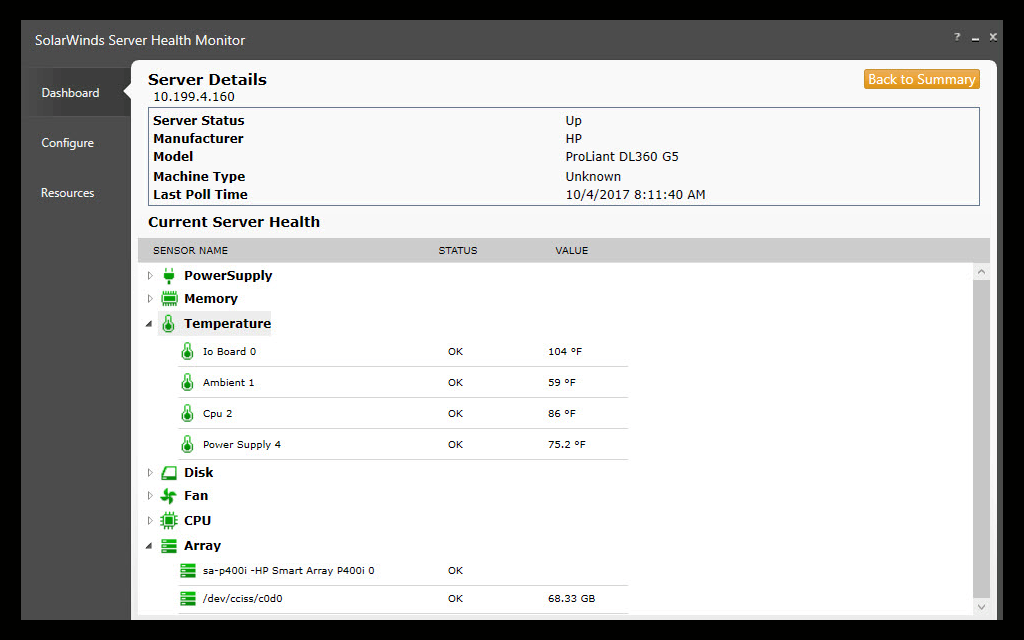
무료 다운로드: SolarWinds 서버 상태 모니터
SolarWinds 서버 상태 모니터 (SHM)는최대 5 대의 서버의 가용성, 상태 및 성능을 모니터링합니다. 소규모 비즈니스에는 충분할 수 있지만 이는 심각한 제한 사항입니다. 또한 모니터링 할 수있는 대상이 제한되어 있습니다. Dell PowerEdge ™, HP ProLiant ™ 및 IBM eServer ™ xSeries 서버에서만 작동합니다. 또한 Dell 및 HP의 몇 가지 블레이드 인클로저 모델과 몇 가지 VMware 하이퍼 바이저도 지원합니다. 이 도구는 SNMP, WMI 및 CIM과 같은 방법의 조합을 사용하여 모니터링하는 서버에서 운영 데이터를 가져옵니다.
도구의 대시 보드는 전반적인 건강 상태를 보여줍니다모니터 된 서버의. 개별 서버를 클릭하면 더 자세한 정보를 위해 클릭 할 수있는 모든 모니터링되는 매개 변수 목록을 얻을 수 있습니다. 소규모 서버 그룹의 전반적인 상태에 대한 통찰력을 제공합니다. 간단한 이유로 경고 나 보고서에 대해서는 언급하지 않았습니다. 이 도구는 화면을 계속 주시해야하는 엔트리 레벨 도구입니다. 물론 5 대의 서버 화면을 확인하는 것보다 낫습니다.
2. SolarWinds 서버 및 응용 프로그램 모니터 (무료 시험판)
다음은 SolarWinds라는 다른 도구입니다. 그만큼 서버 및 응용 프로그램 모니터 Server HealthMonitor가 중지되는 곳에서 시작합니다. 유사한 도구이지만 훨씬 더 광범위한 기능 세트가 있습니다. Orion 관리 및 관리 도구 제품군의 일부입니다. 최근 기사에서 Orion 제품군의 다른 도구를 살펴 보았습니다. 2018 년 최고의 sFlow 수집기 및 분석기 검토.
이름에서 알 수 있듯이이 고급 도구는서버 만 모니터링하고 서버에서 실행중인 응용 프로그램도 모니터링합니다. 가장 작은 규모의 네트워크에서 물리적 서버와 가상 서버 모두 수백 대의 서버가있는 대규모 멀티 사이트 회사 네트워크로 확장 할 수있는 완벽한 솔루션입니다. 또한 Amazon Web Services 및 Microsoft Azure와 같은 클라우드 환경의 서버를 모니터링 할 수 있습니다.
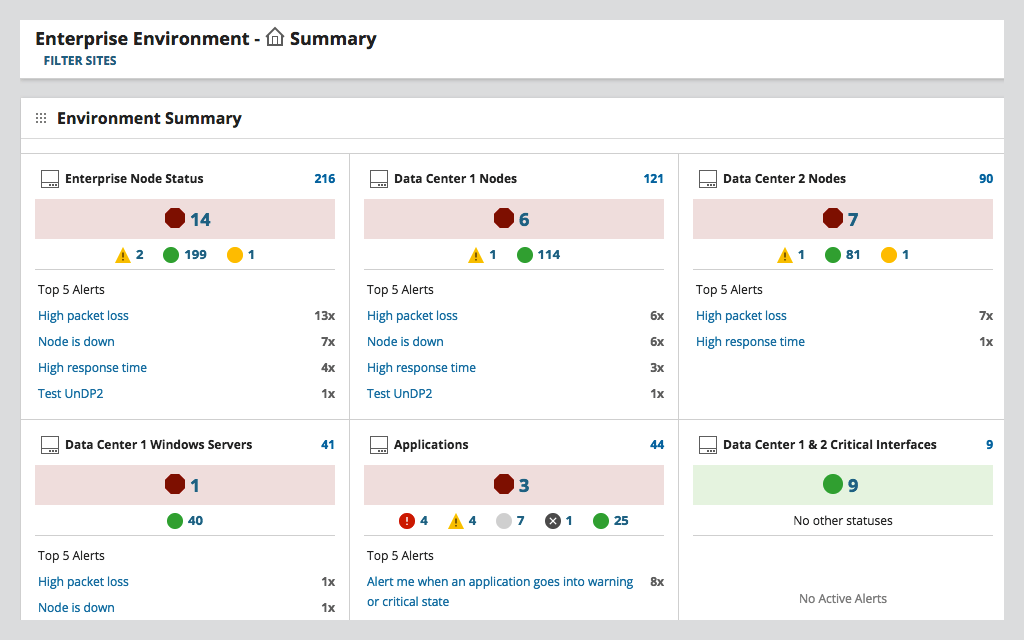
30 일 무료 평가판 : SolarWinds 서버 및 앱 모니터
처음 설정하면 도구가 자동 검색됩니다.네트워크의 호스트 및 장치. 그래야만 모니터링 할 수 있습니다. 각 서버에서 실행중인 응용 프로그램을 탐지하려면 두 번째 검색 검사가 필요합니다. 선택적으로 응용 프로그램 목록을 제공하고 스캔 만 해당 응용 프로그램을 찾도록 할 수 있습니다.
서버와 응용 프로그램 모니터를 사용하고 시작하면 매우 직관적입니다. 클릭 노드 상세예를 들어, 해당 노드의 성능 및 상태 정보가 표시됩니다. 표시된 정보에 대해 그래픽 및 표 형식을 사용할 수 있습니다.
SolarWinds Server 및 Application Monitor의 가격은 $ 3 000 미만에서 시작합니다. 구입하기 전에 시험판을 사용하려면 30 일 무료 평가판을 다운로드 할 수 있습니다.
3. WhatsUp 골드
Ipswitch의 WhatsUp Gold는 또 다른 일반적인 이름입니다.모니터링 도구 분야에서. 한때 업 또는 다운 모니터링 도구였던 것은 최고의 시스템 및 네트워크 모니터링 플랫폼 중 하나로 발전했습니다. Windows 시스템 모니터링 도구에서 예상되는 모든 것이 있습니다. 물론 운영 매개 변수를 모니터링 할 수 있으며 완벽하게 사용자 정의 가능한 경고 및보고 기능도 있습니다.

WhatsUp Gold를 사용하면 쉽게 설정할 수 있습니다.장치를 찾아 모니터링 콘솔에 추가하는 자동 검색 엔진. 물리적 서버, 가상 서버, 클라우드 서버, 애플리케이션 및 네트워킹 장비를 찾을 수 있습니다. 이 도구에는 다양한 구성 요소의 상호 연결을 볼 수있는 맵보기가 있습니다. 각 장치에 대한 자세한 내용을 보려면 클릭하십시오.
WhatsUp Gold는 무료 버전으로 제공되지만5 개의 장치 만 모니터링하도록 제한됩니다. 유료 라이센스는 3 가지 수준의 기능 향상으로 제공되며 가격은 모니터링되는 장치 수를 기준으로합니다. 시간 제한이없는 무료 평가판도 제공됩니다.
4. ManageEngine OpManager
우리의 4 번 항목은ManageEngine. ManageEngine은 또한 관리자가 장비를 관리하는 데 도움이되는 훌륭한 도구를 만드는 것으로 유명합니다. OpManager는 그러한 도구 중 하나입니다. 서버 (물리적 및 가상)와 네트워크 장비의 중요 신호를 모니터링하고 범위를 벗어나는 즉시 경고하는 올인원 패키지입니다.
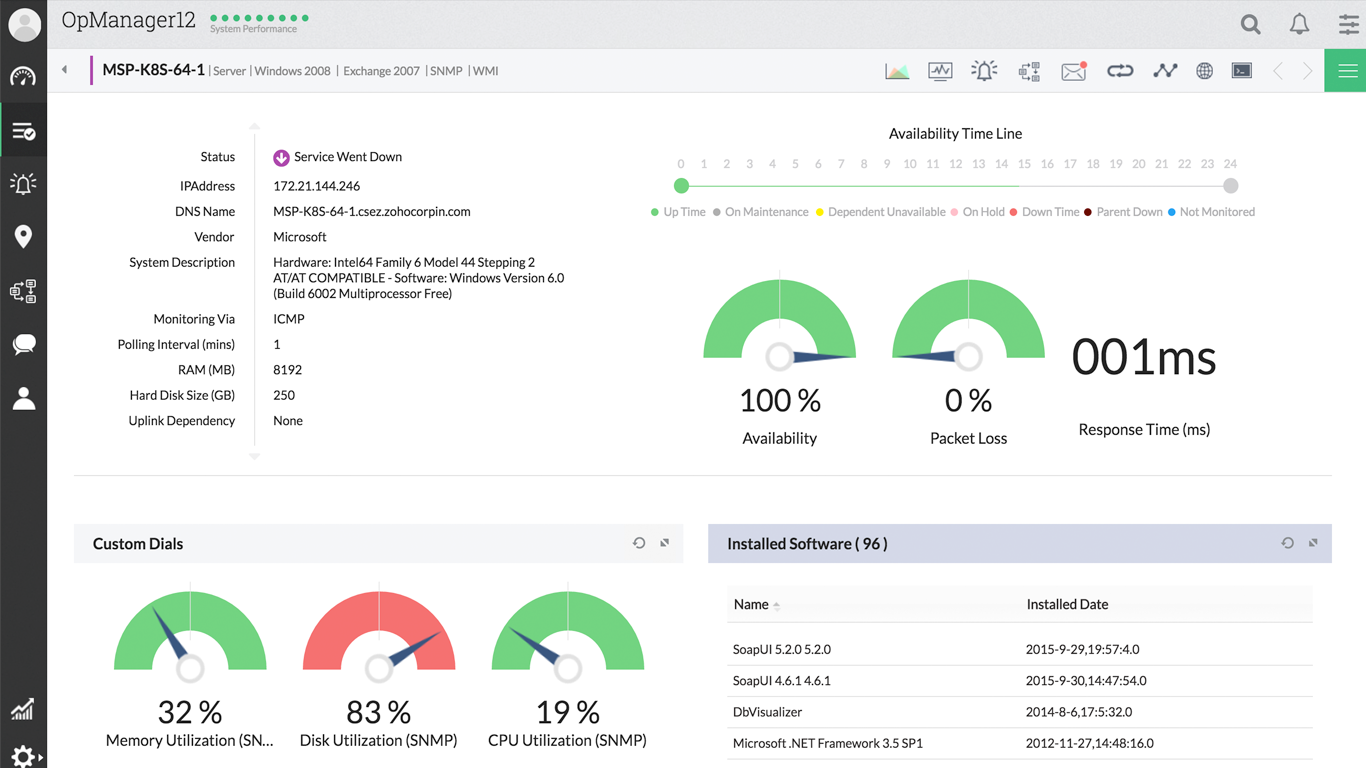
ManageEngine은 OpManager가2 분 이내에 설치됩니다. 그런 다음 복잡한 구성 단계없이 장치를 검색하고 모니터링을 시작합니다. 패키지에는 필요한 정보를 쉽게 찾을 수있는 매우 직관적 인 사용자 인터페이스가 있습니다. 또한 사전 작성된 보고서와 사용자 정의 보고서가 있습니다. 제품의 알림 기능도 매우 완벽합니다.
ManageEngine OpManager는25 개의 장치에 대해 700 달러 이상에서 시작하는 가격으로 최대 1,000 개의 장치를 갖춘 중소 기업을위한 필수 에디션입니다. 대규모 조직의 경우 최대 10 만 개의 장치로 확장 할 수있는 Enterprise 버전이 있습니다. 가격은 500 대의 기기에 2 천 달러 미만으로 시작합니다. 두 에디션의 가격은 모니터링되는 장치 수에 따라 다르며 30 일 무료 평가판도 제공됩니다.
5. 나지 오스 11 세
이미 오픈 소스 인 Nagios Core를 알고있을 것입니다.몇 년 동안 괜찮은 인기를 누리고있는 모니터링 플랫폼. Nagios의 상용 버전 인 Nagios XI는 스테로이드에서 Nagios로 간주 될 수 있습니다. 더 풍부한 기능 세트, 더 쉬운 설치 및 설정,보다 세련된 느낌을 제공합니다. Nagios XI는 진정한 엔터프라이즈 급 서버 및 네트워크 소프트웨어입니다. 오픈 소스 형제와 동일한 코어 엔진을 사용하지만 매우 강력하고 사용자 정의 가능한 GUI를 제공합니다.
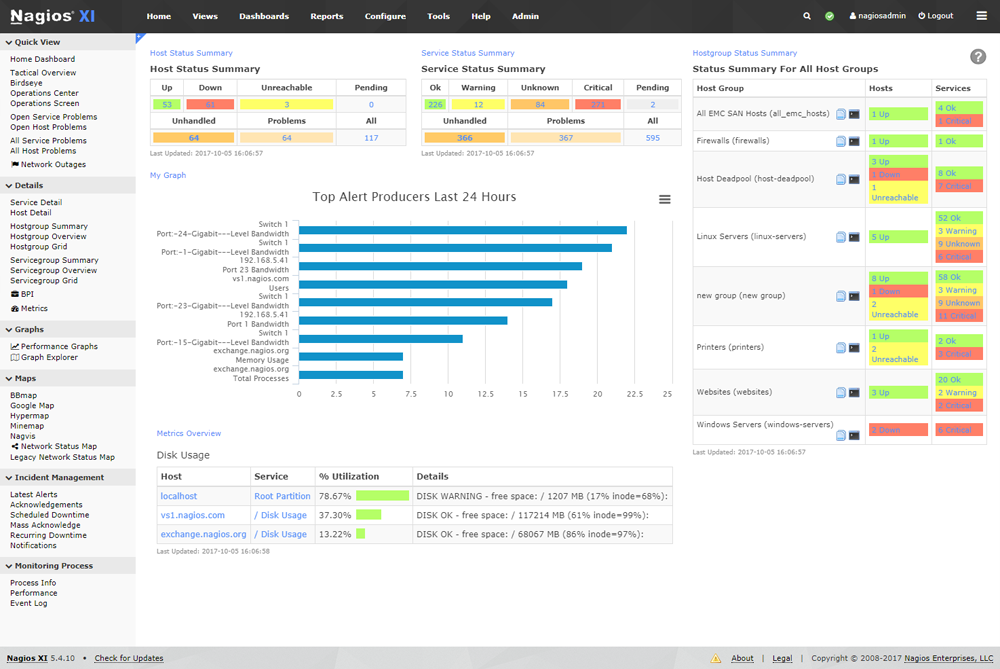
Nagios XI는 포괄적 모니터링 기능을 제공합니다응용 프로그램, 서비스, 운영 체제, 네트워크 프로토콜, 시스템 메트릭 및 네트워크 인프라를위한 솔루션 충분하지 않은 경우 타사 애드온을 사용하면 거의 모든 응용 프로그램, 서비스 및 시스템을 모니터링 할 수 있습니다.
Nagios XI는 Standard 및 Enterprise로 제공됩니다판. 후자는 추가 기능을 가지고 있으며 대규모 구성, 예측 및 예약 된보고를 지원하는 추가 기능을 포함합니다. 제품을 사용하려면 무료 버전을 사용할 수 있지만 7 개의 장치를 모니터링하는 것으로 제한됩니다.
6. Zabbix
마지막 항목 인 Zabbix는 최고의 무료 중 하나입니다.그리고 오픈 소스 시스템 모니터링 플랫폼. 20 세 이상이며 전세계에 3 억 명의 사용자가 있습니다. 매우 큰 규모의 네트워크로 확장 할 수있는 진정한 엔터프라이즈 급 시스템입니다. Zabbix는 네트워크, 로컬 및 클라우드 기반 서버 및 해당 서버에서 실행되는 서비스를 모니터링합니다.
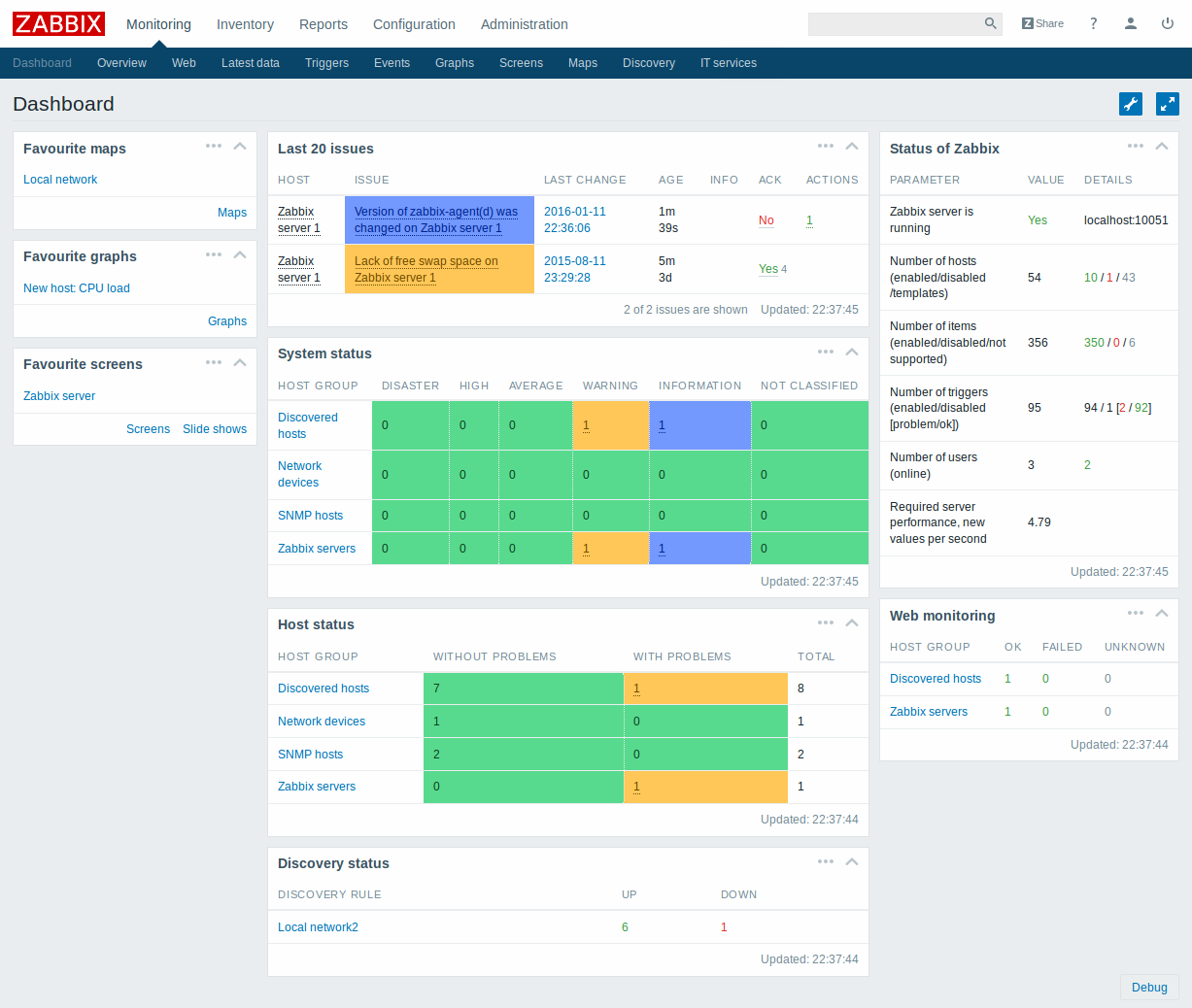
제품은 무료이지만 보조 서비스Zabbix에서 구입할 수 있습니다. 가장 인기있는 것은 5 가지 수준의 기술 지원과 완벽한 인증 교육 프로그램입니다. 자유 측면을 유지하려는 경우 커뮤니티 지원도 가능하며 매우 좋습니다.
기능 측면에서 Zabbix는 기대하는 모든 것을 갖추고 있습니다.수천 달러의 비용이 드는 제품에서 경고는 그 누구에게도 뒤지지 않으며보고 엔진도 마찬가지입니다. 이길 수없는 가격대로 Zabbix를 사용해 볼 수 있습니다.
마무리
Windows 시스템 모니터링 도구로 시스템관리자는 서버와 응용 프로그램을 감시하는 동안 중요한 일에 대해 걱정합니다. 최고의 6 가지 Windows 시스템 모니터링 도구는 훌륭한 옵션입니다. 무엇보다도 귀하의 플랫폼 선택은 귀하의 정확한 요구와 개인적 선호에 따라 안내 될 것입니다. 우리의 상위 6 개 픽은 모두 무료로 테스트 할 수 있으므로 자유롭게 실험하고 몇 가지를 시도하여 필요한 작업을 수행하십시오.













코멘트